La boite de dialogue Mise en forme de la barre (Diagramme de Gantt)
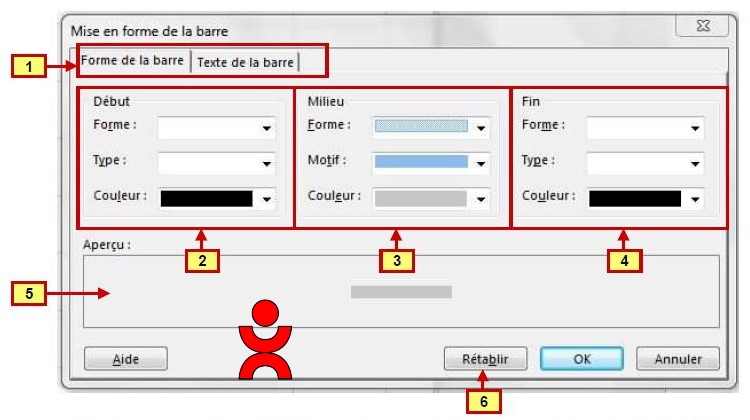 Cette boite de dialogue vous permet de personnaliser l’apparence d’une ou plusieurs barres de tâche. Attention toutefois, vous avez aussi la possibilité d’appliquer le même type de personnalisation mais de façon automatique, ce qui est infiniment plus confortable. Dans ce cas la procédure est du=ifférente, il faut utiliser la boite de dialogue Styles des barres
Cette boite de dialogue vous permet de personnaliser l’apparence d’une ou plusieurs barres de tâche. Attention toutefois, vous avez aussi la possibilité d’appliquer le même type de personnalisation mais de façon automatique, ce qui est infiniment plus confortable. Dans ce cas la procédure est du=ifférente, il faut utiliser la boite de dialogue Styles des barres
Accès à la boite de dialogue « Mise en forme de la barre »
Contexte : Dans le diagramme de Gantt, une ou plusiers tâches sont sélectionnées
Format => Style des barres => Format => Barre
Ou bien : Double-clic sur une barre du Gantt

Onglet « Texte de la barre »
Paramétrage de la boite de dialogue « Mise en forme de la barre »
1- Un onglet correspond à l’ajout de texte sur la barre du gantt, l’autre (Barres) à l’apparence de la barre
2- Une barre est constituée de trois parties, définissez ici l’extrémité gauche de la barre
3- Une barre est constituée de trois parties, définissez ici la partie centrale de la barre
4- Une barre est constituée de trois parties, définissez ici l’extrémité droite de la barre
5- Le style de barre paramétré apparait ici tel qu’il sera dans le Gantt
6- Cliquez sur « Rétablir » pour annuler la personnalisation et surtout pour rétablir le style automatique
7- Vous pouvez choisir la position et le texte (liste déroulante à droite de la cellule) de votre choix
8- Les textes sélectionnés et leur position apparaissent ici tel qu’ils seront dans le Gantt. Attention, le choix des positions « Haut » et « Bas » augmenteront la hauteur des lignes du Gantt
Pour aller (beaucoup) plus loin…
Ne manquez pas notre formation 100% en ligne : Planifier avec Microsoft Project . De nombreux exercices pratiques et pour chaque exercice un corrigé et une vidéo explicative. Des tests de connaissances, et au final une attestation de formation.